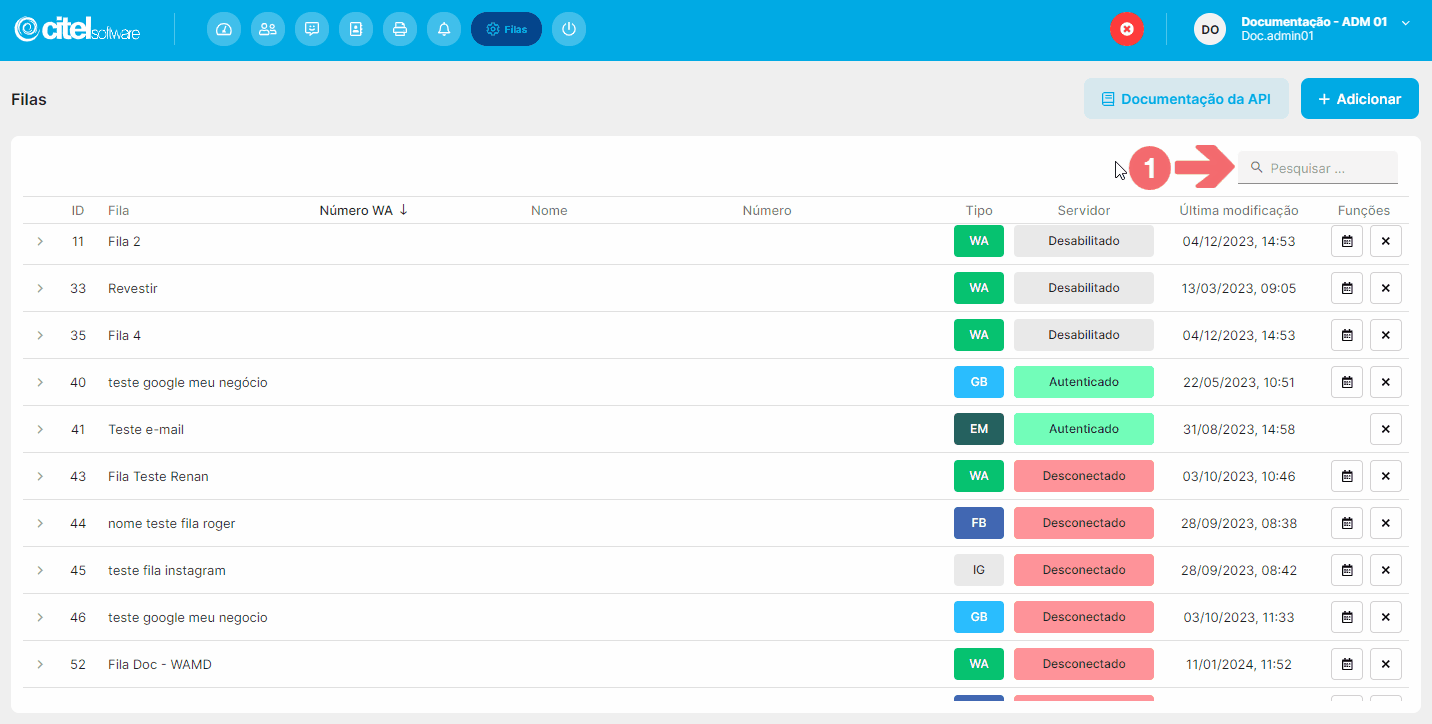O que é
Nesta atividade, você aprenderá como realizar a manutenção nas filas do tipo E-mail cadastradas no Desk, explorando as funções de pesquisa, edição e exclusão desses registros.
Caminho para acessar
Primeiramente, acesse o Desk. Para aprender como acessá-lo, clique aqui.
O cadastro de filas é feito no menu Configurações, submenu Filas. Você pode acessar essa função pela barra de opções superior, indo em Configurações [1] e depois em Filas [2]:
Caminho de acesso: Menu Configurações/Filas – queueslist
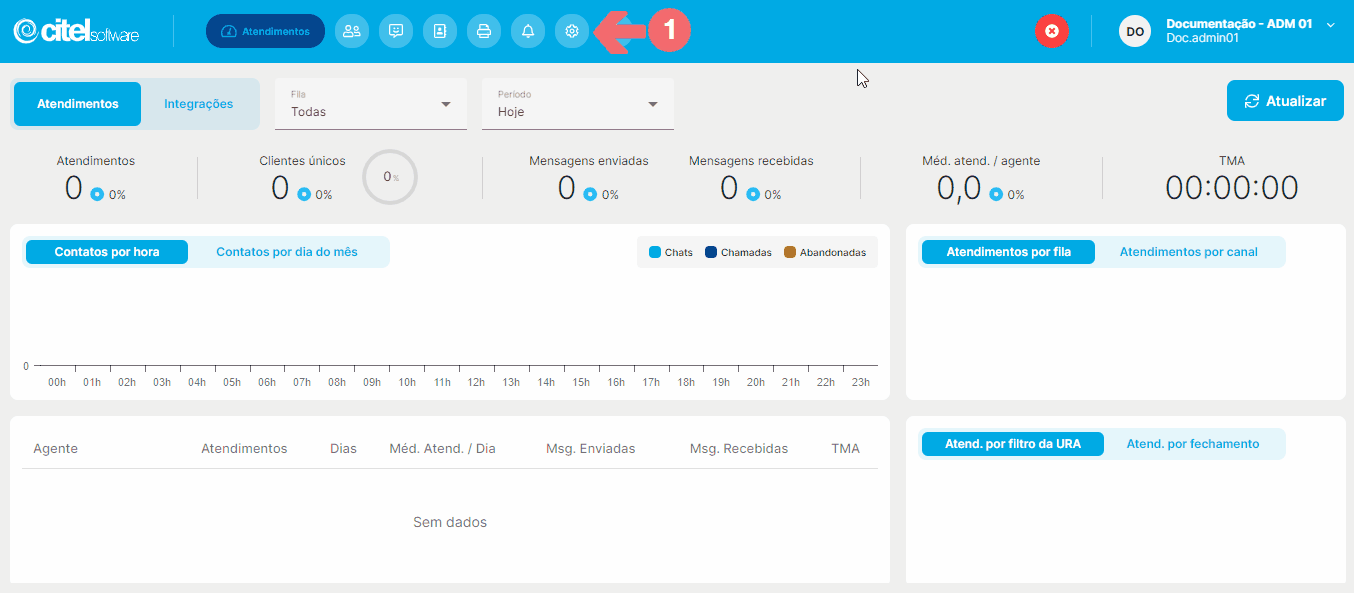
Precisa configurar
Para executar esta atividade, é necessário que o usuário possua o perfil de Administrador no Desk.
Você pode acessar os links abaixo para consultar os documentos sobre esse assunto, onde encontrará mais informações detalhadas:
As filas foram cadastradas previamente pelo administrador. Para obter mais detalhes, clique aqui e acesse o documento correspondente.
Como fazer
Para realizar a manutenção das filas de e-mail cadastradas, acesse o menu Configurações [1], submenu Filas [2]:
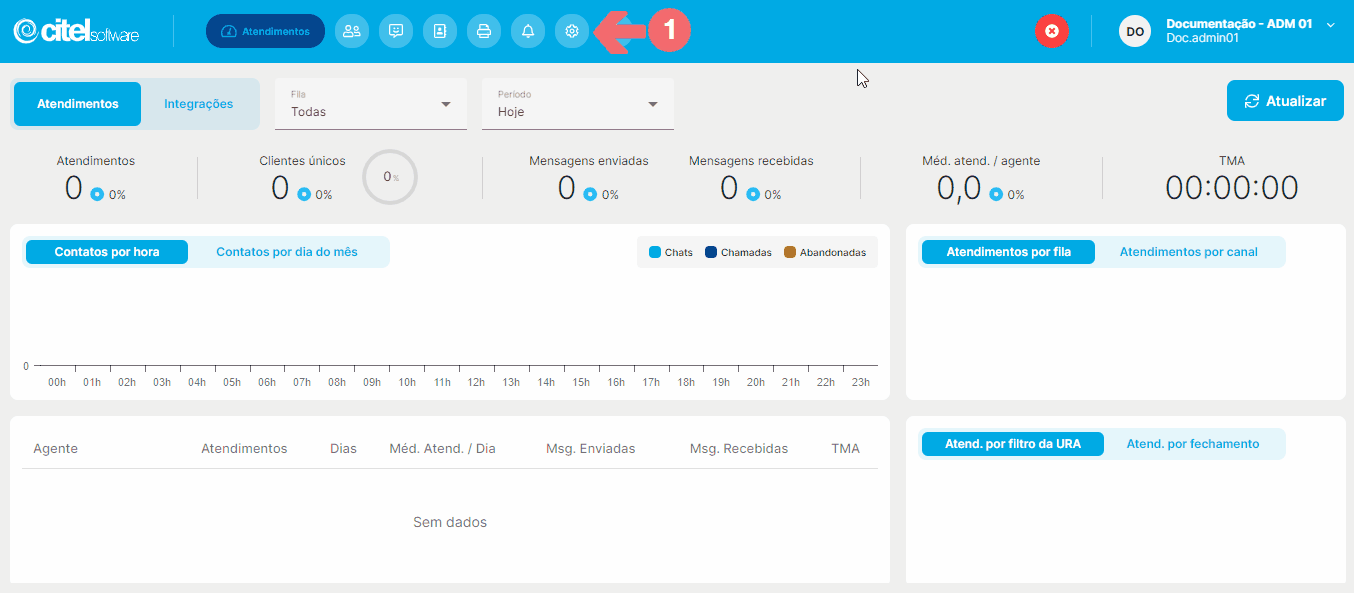
Na lista de Filas, são apresentadas as filas cadastradas e suas informações como o ID, nome da Fila e Tipo. Para as filas do tipo E-mail, as funções disponíveis são: pesquisa, edição e exclusão. Essas funções serão detalhadas adiante.
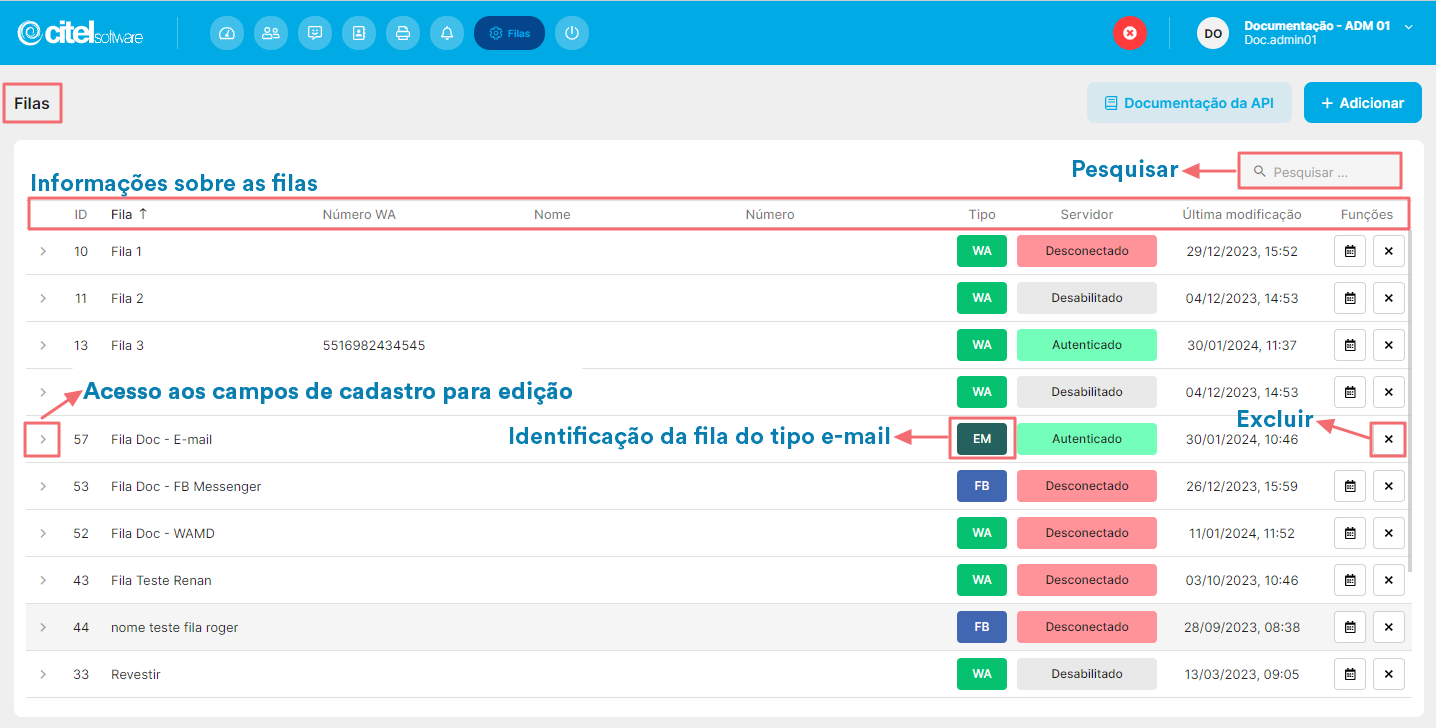
Pesquisar fila de e-mail
Para pesquisar uma fila, você pode encontrá-la diretamente na lista Filas [1] ou utilizar o campo de pesquisa [2]. Esse campo age como um filtro e o sistema mostrará automaticamente o resultado [3] na tela, como ilustrado no Guia Visual abaixo:
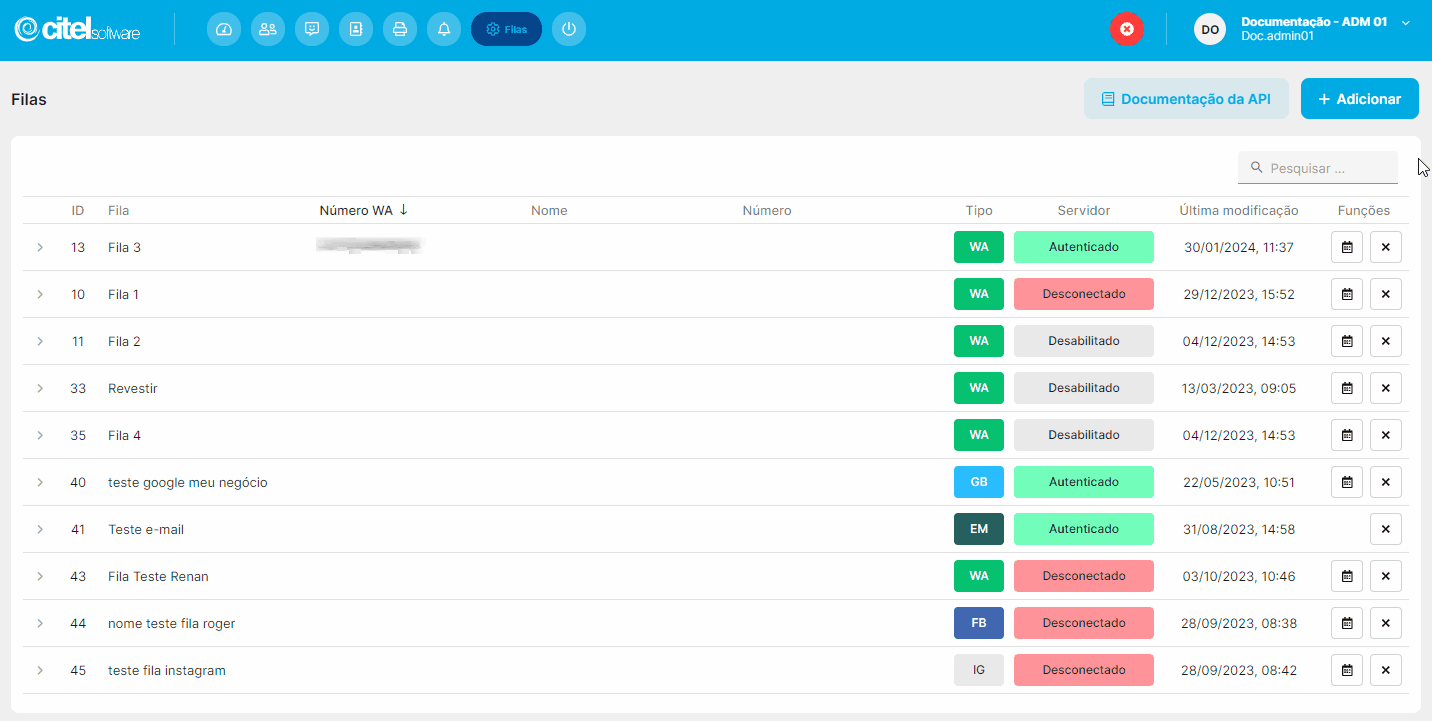
No Desk, é possível ordenar as colunas das tabelas de dados, como na lista de Usuários, em ordem crescente ou decrescente. Para isso, basta clicar no nome da coluna desejada. Confira o exemplo abaixo para entender melhor o processo:

Editar fila de e-mail
Na tela Filas, encontre a fila [1] na lista e clique no ícone ![]() [2] correspondente. Isso abrirá a tela com os campos disponíveis para edição [3]. Realize as alterações necessárias e clique no botão SALVAR [4] para finalizar o procedimento:
[2] correspondente. Isso abrirá a tela com os campos disponíveis para edição [3]. Realize as alterações necessárias e clique no botão SALVAR [4] para finalizar o procedimento:
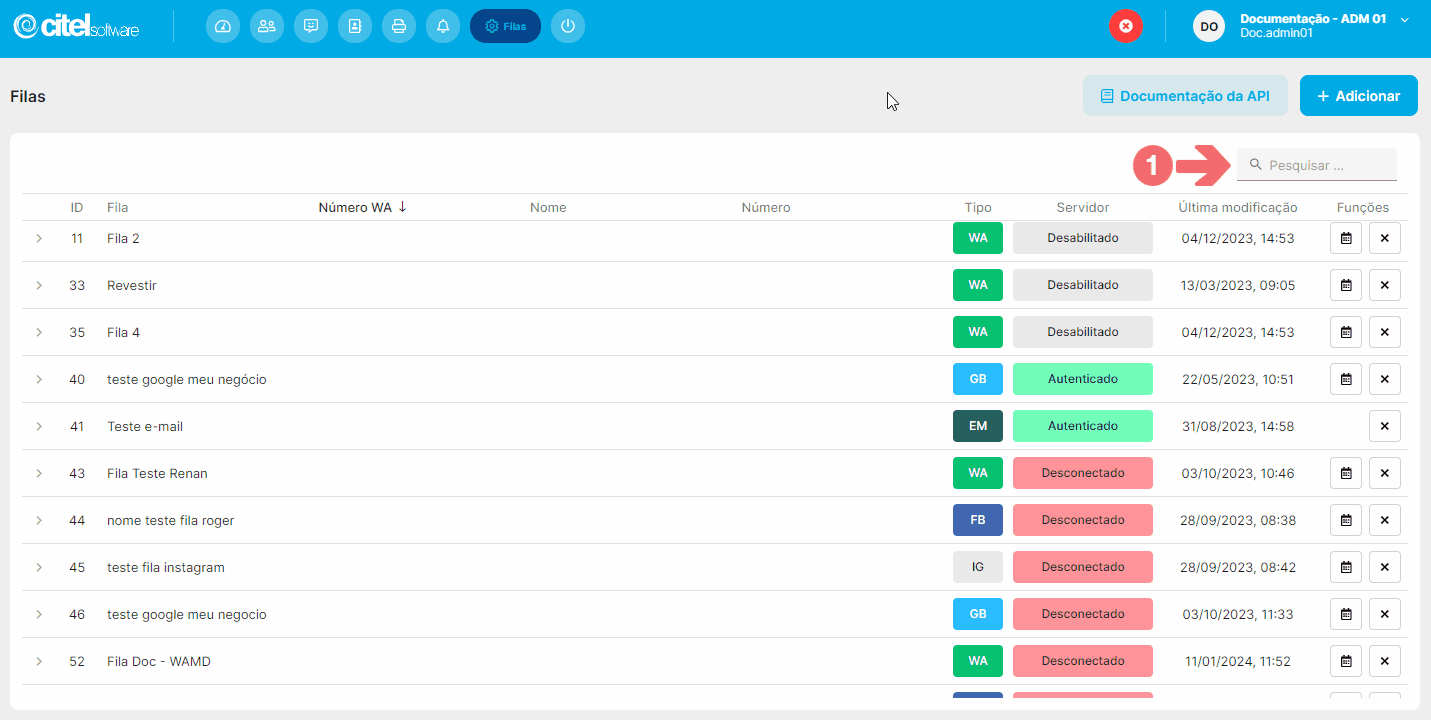
Excluir fila de e-mail
Na tela Filas, encontre a fila [1] na lista, clique no ícone ![]() [2] correspondente e confirme a exclusão clicando em EXCLUIR [3] na mensagem seguinte, conforme mostra o Guia Visual abaixo:
[2] correspondente e confirme a exclusão clicando em EXCLUIR [3] na mensagem seguinte, conforme mostra o Guia Visual abaixo: